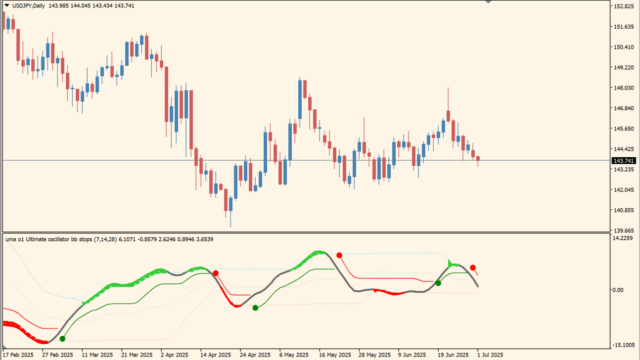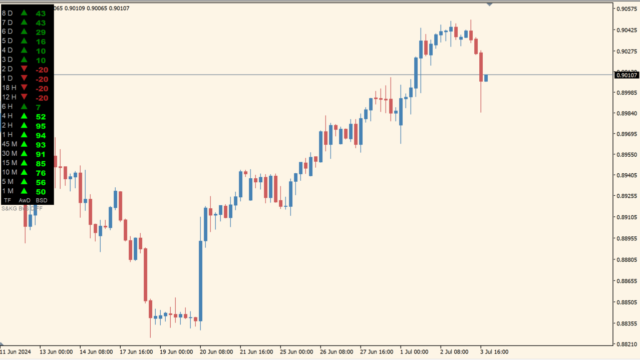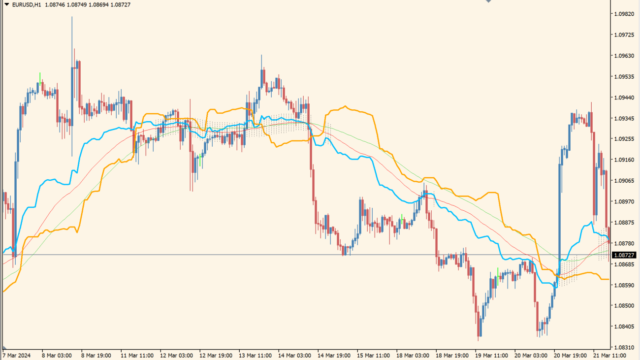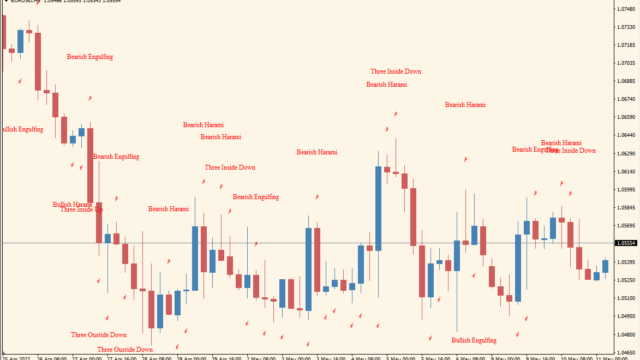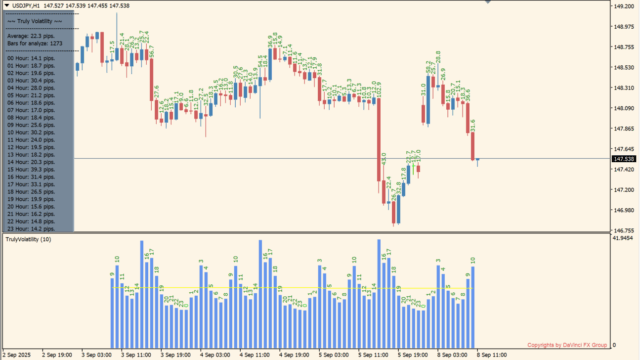サインなし トレード補助系
BO自動売買不可能
ファイル形式 .ex4
ラインやボックス、フィボナッチなど好きなものをチャートに書き込んだらそれを保存して、後から個別で表示&非表示が選べる便利なトレード補助ツールです。
チャートに書き込む量が多い人におすすめのインジケーターです。
ChartStudyProfileManagerインジケーターの利用方法
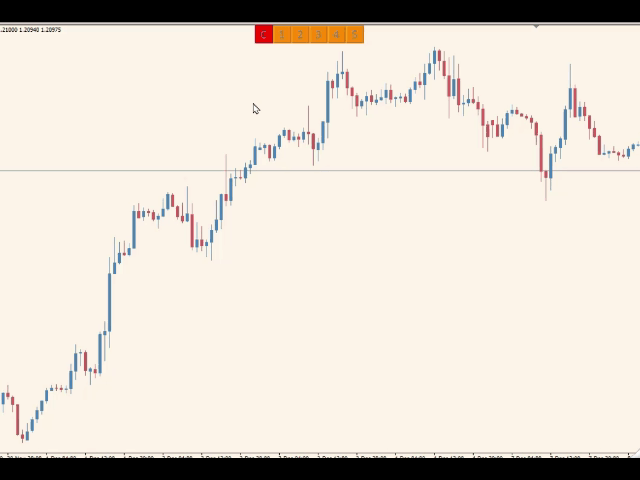
インジケーターを適用すると画面上部に番号がふられたボタンが表示されるのですが、そこに描写した水平線やトレンドラインなどのオブジェクトを個別保存できます。
手順としては、まず保存したい番号をクリックすると緑色に反転しますので、その状態でチャート上に書き込むだけで保存されます。
保存後はボタンを再度クリックで表示のONOFFが可能です。また、保存ボタンの数はパラメーターで自由に増やすことが可能です。
一度登録したオブジェクトはボタンの左側にあるCボタンをダブルクリックすれば削除することもできます。
亀吉
描き込みがどうしても多くなるフィボ太郎さんのフィボナッチなんかは、一度確認すればしばらくは表示させなくても良いのでこういうインジケーターでオンオフができるのはとても便利ですな
たつお
トレンドラインや水平線を多用するトレーダーさんのチャートって見にくくなりがちなんで、これ使えばすごいすっきりしますね

日本人が知らないFXで正しいフィボナッチの使い方皆さんこんにちは、私はインジケーター倉庫に寄稿させていただきました、フィボ太郎と申します。
ここを読んでくださっている方は、ほとん...
パラメータ設定
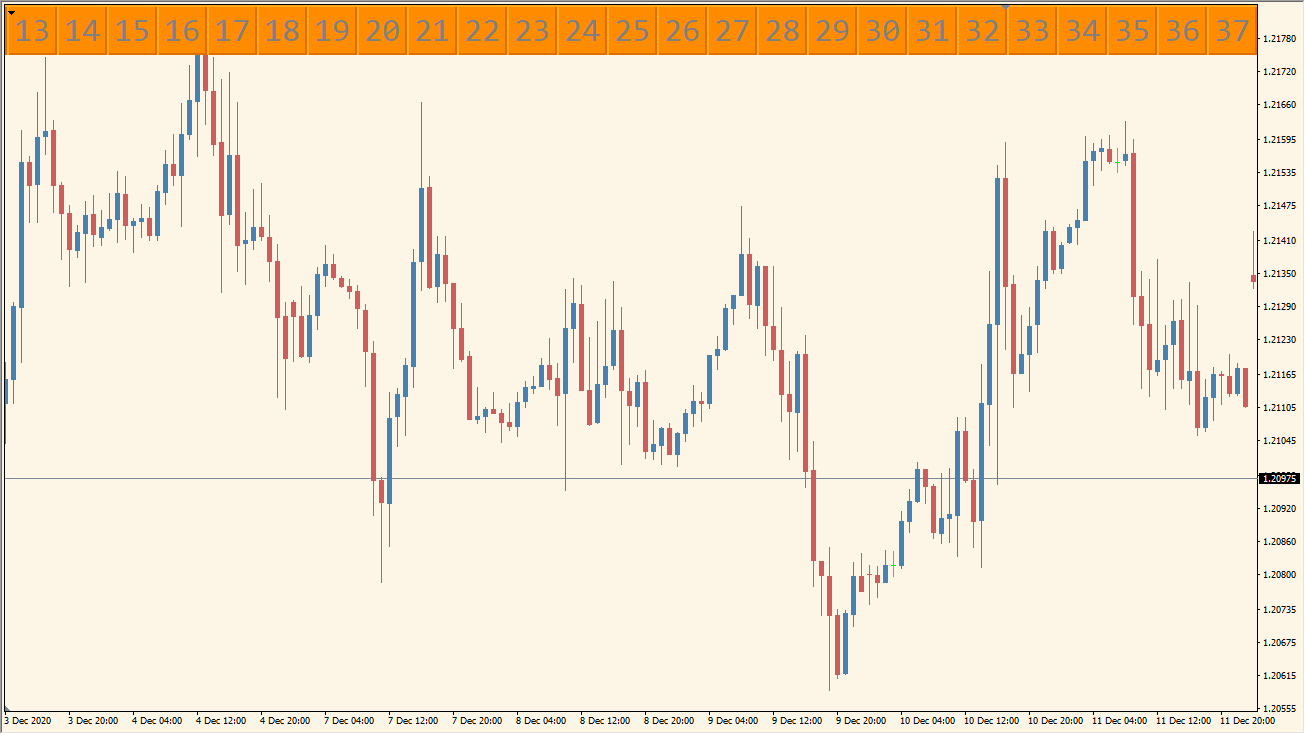 ボタン数は画面サイズが許す限りどこまでも増やすことが可能(どこに何が入っているか覚えていられるかは別の問題)
ボタン数は画面サイズが許す限りどこまでも増やすことが可能(どこに何が入っているか覚えていられるかは別の問題)
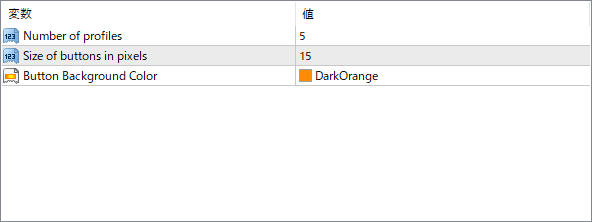 デフォルトではSizeが15ですが、30くらいがちょうど良いのではないかと思います。
デフォルトではSizeが15ですが、30くらいがちょうど良いのではないかと思います。

VPSを使えばPCの電源を切っても自動売買が可能に!
VPSとはなんでしょう?
VPSを開いてみた動画撮ってみました
VPSは気軽にレンタルできるサーバーの一種で、PCか...
ライン描写補助のインジケーター

★正しくトレンドラインを引いてくれるインジケーター「True_TL_button」インナー・ミドル・アウター3種類のトレンドラインを引いてくれるインジケーターです。
なんとなく気になる高値安値をつなげて適当に引くトレンドラインツールとは違って、当サイトに寄稿してくださっているフィボ太郎さんが解説している「正しいトレンドラインの引き方(前半無料部分)」の手法に沿って引いてくれるインジケーターです。...

チャートの書き込みが快適に!「26FM1 – Chart MarkerUp」
サインなし チャート描写補助
BO自動売買不可能
ファイル形式 .ex4
チャート上にレクタングルや水平...

チャートにラインを簡単描写できるツール「Drawing Toolbox」
サインなし チャート分析補助系
BO自動売買不可能
ファイル形式 .ex4
チャート上に水平線やレクタン...

★移動平均線の変更&調整がチャート上から簡単にできるインジケーターこのインジケーターは移動平均線平均線(MA)を描写するものですが、チャート上から40種類以上あるMAの選択ができ、さらに期間やシフト、参照価格なども変更ができます。
何も考えずにMAやEMAを使ってる方は多いかと思いますが、このインジケーターを使えば自分にあっている移動平均線を簡単に見つけることができます。...

書き込んだラインを個別で保存&呼び出しできるインジケーター「ChartStudyProfileManager」
サインなし トレード補助系
BO自動売買不可能
ファイル形式 .ex4
ラインやボックス、フィボナッチな...
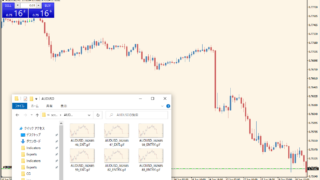
EAのエントリーと決済時のスナップショットを自動保存「ScreenShotOnTrade」エントリー、またはポジションを決済したときに、チャート全体のスナップショットをMT4の『screenshot』フォルダ内に自動保存してくれるインジケーターです。...

トレンドラインや抵抗帯が簡単に引けるインジケータ「WT_Lineas_v2.5」
サインなし トレンドライン・水平線描写補助
ファイル形式 .ex4
こちらはラインの描写補助インジケーターです...
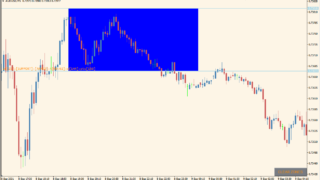
長方形ツールにアラート機能をプラスしてくれるインジケーター「ZoneAlert」
サインなし チャート描写補助
BO自動売買不可能
ファイル形式 .ex4
ZoneAlertはMT4標準...
インジケーターをMT4にインストールする方法
①インジケーターをダウンロードするとzipファイルでPCに保存されますので、そのフォルダを右クリックしてファイルを『展開』しておきます。
②フォルダの中に『mq4ファイル』または『ex4ファイル』がはいっていることを確認します。
③MT4を開いて、画面上部の『ファイル』→『データフォルダを開く』→『MQL4』→『Indicators』フォルダに②のファイルをいれます。
④MT4を再起動すればMT4のナビゲータウィンドウに追加したインジケーターが表示されているので、チャートに適用すれば完了です。